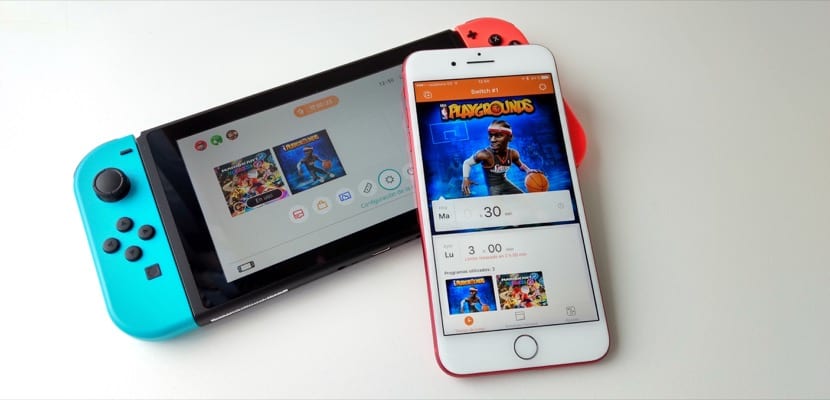
Przełącznik Nintendo stał się modną konsolą do gier i jednym z najczęściej wybieranych prezentów przez dzieci (i te mniej dzieci). Oprócz rewolucyjnej koncepcji przenośnej konsoli do salonu i oryginalnych kontrolerów, Nintendo od pierwszej chwili zadbało o to. Możemy kontrolować rodziców nad czasem spędzanym przez nasze dzieci grając na konsoli do gier, w jakich grach spędzają ten czas i jak korzystają z funkcji społecznościowych konsoli Nintendo Switch.. Możemy to zrobić dzięki aplikacjom, które istnieją na iOS i Androida, a tutaj wyjaśniamy, co możemy z nimi zrobić i jak można je skonfigurować.
Aplikacje w App Store i Google Play
Nintendo chce, aby aplikacja Parental Control była dostępna dla każdego, dlatego możemy je znaleźć zarówno w sklepach z aplikacjami Apple, jak i Google. Jest to aplikacja całkowicie darmowa, aw przypadku aplikacji na urządzenia z systemem iOS jest uniwersalna, dotyczy zarówno iPhone'a, jak i iPada. Możesz je pobrać z poniższego linku. Jeśli chcesz wersję Androida, możesz ją pobrać z tutaj.
Jak dodać swój przełącznik Nintendo
Po pobraniu aplikacji pierwszą rzeczą, którą musimy zrobić, jest utworzenie konta Nintendo, które jest całkowicie bezpłatne i szybkie. To konto będzie tym, z którym zostanie powiązana aplikacja do kontroli rodzicielskiej, i nie musi być takie samo, jak to, które dodasz na Nintendo Switch. Osobiście zalecam dodanie swojego konta Nintendo do konsoli do gier i utworzenie przez dzieci kont dzieci powiązanych z kontem głównym. Wszystko, co możesz zrobić ten link bardzo szybko. To konto będzie tym, którego będziesz używać do zakupów w sklepie Nintendo (dodawanie karty nie jest obowiązkowe, jeśli nie robisz zakupów)
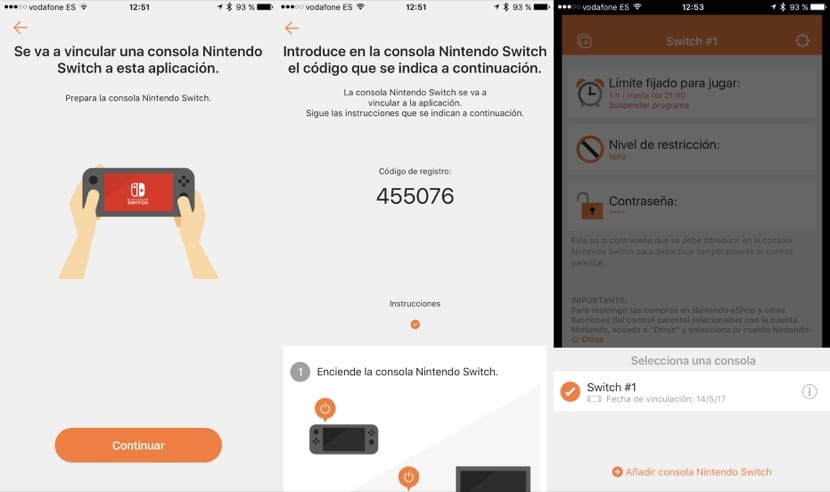
Dodanie konsoli do gier jest bardzo proste i wystarczy wpisać na konsoli Nintendo Switch ten sam kod, co ten pokazany w aplikacji na iOS i Androida. Możesz także dodać kilka konsol do gier, a wszystkie pozostaną powiązane z Twoim kontem i będą zarządzane z tej samej aplikacji. Synchronizacja między konsolą do gier a aplikacją od tego momentu jest praktycznie natychmiastowa, a zmiany, które od teraz wprowadzisz w aplikacji, zostaną odzwierciedlone w konsoli do gier w mniej niż sekundę.
Ustawianie ograniczeń
Od teraz z poziomu aplikacji możesz kontrolować czas, w którym grają wszyscy użytkownicy korzystający z konsoli do gier, w jakich grach spędzają ten czas oraz ograniczyć gry, do których mogą grać, według wieku, oprócz innych opcji, takich jak korzystanie z czatów itp. Wszystko to z poziomu tej aplikacji poprzez menu, które oferuje.
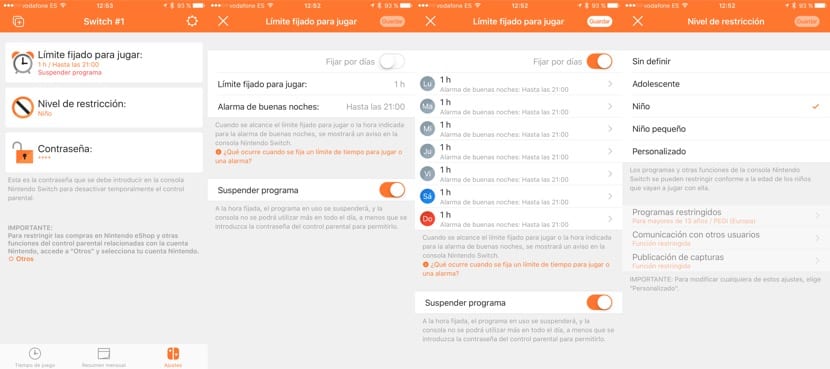
Opcje konfiguracyjne są dość rozbudowane, ponieważ możemy ograniczyć godziny, w których można grać na konsoli do gier globalnie lub dzień po dniu, jeśli chcemy mieć trochę więcej czasu, aby cieszyć się nią w weekendy. Możemy nawet ustawić godzinę pójścia spać, po przyjeździe, co nie będzie miało znaczenia, jeśli nadal będą mieli czas. Po osiągnięciu limitu ilości lub limitu snu, Możemy wybrać, czy chcemy, aby pojawiało się tylko ostrzeżenie, czy też chcemy, aby aplikacja, z której korzystają, została bezpośrednio zawieszona.
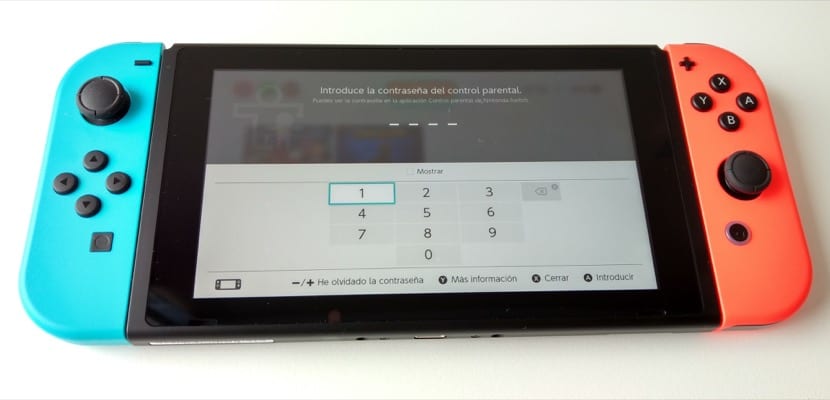
Ograniczenie wiekowe działa w bardzo podobny sposób do ograniczeń iOS, na przykład dopuszczając tylko te aplikacje, które są sklasyfikowane poniżej ustalonego przez nas limitu wieku. Ponadto z każdym wiekiem wiążą się ograniczenia dotyczące takich tematów, jak korzystanie z czatów lub publikowanie w sieciach społecznościowych. W każdym przypadku Zawsze możemy ominąć te ograniczenia, wprowadzając swoje osobiste hasło, które jest czterocyfrowym kodem które konfigurujemy również z poziomu samej aplikacji i tylko my powinniśmy o tym wiedzieć.
Przydatne informacje i kontrola dla najmłodszych
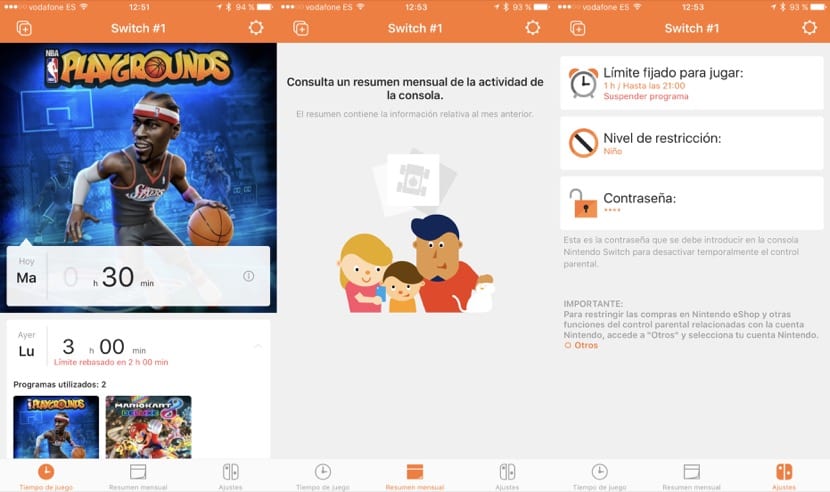
Mówimy o aplikacji do kontroli rodzicielskiej, którą każdy musi skonfigurować i używać w zależności od wieku swojego dziecka i zdolności dziecka do bycia odpowiedzialnym za używanie konsoli Nintendo Switch. Zawsze będzie lepiej, jeśli sam użytkownik ustawi własne ograniczenia, ale jest to bardzo skomplikowane, gdy mówimy o małych dzieciach że w wielu przypadkach nie wiedzą, dokąd zmierzają ani jakie konsekwencje może mieć to, co robią. Informacje i ograniczenia zostały połączone w aplikacji, która okazuje się idealnym uzupełnieniem tej konsoli do gier i którą każdy z nas musi wykorzystywać w sposób najbardziej odpowiedni do możliwości i wieku naszych dzieci.
